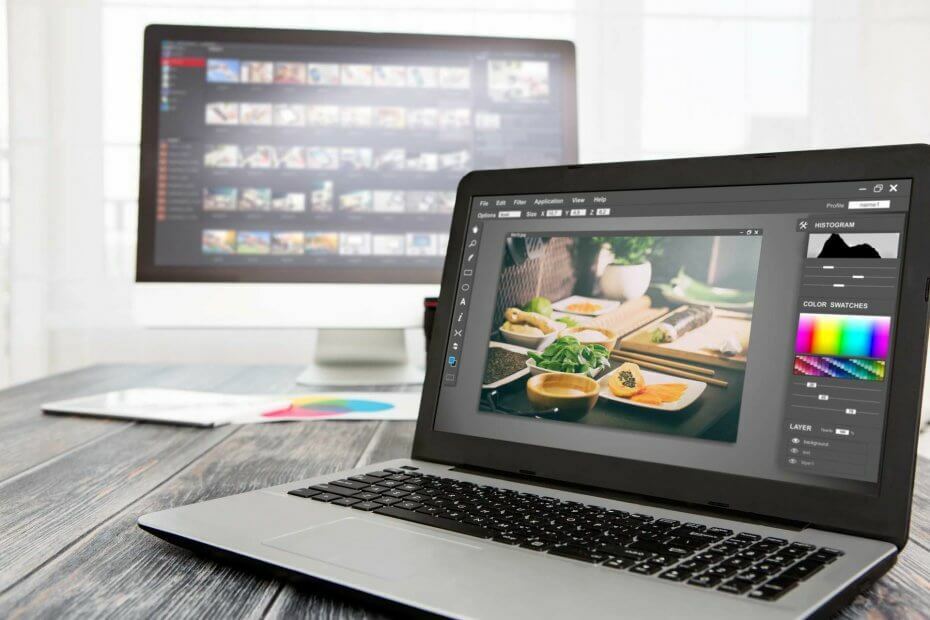- Cansado de lidar constantemente com toneladas de atualizações do Windows sozinho todas as vezes?
- A Microsoft pode ter acabado de corrigir esse problema para você e suas preocupações desaparecerão.
- Agora, você deve saber que o recurso Windows Autopatch atingiu a visualização pública.

Temos certeza de que você tem uma ótima memória, portanto, lembre-se de que o serviço Autopatch foi anunciado pela primeira vez em abril.
Naquela época, a Microsoft disse que seria disponibilizado em julho de 2022 e se comprometeu a fornecer isso gratuitamente aos clientes com uma licença do Windows 10 ou 11 Enterprise E3 ou superior.
Agora, como a atualização mais recente da gigante da tecnologia baseada em Redmond, o serviço Windows Autopatch alcançou a visualização pública.
Aqui está o que você precisa saber sobre o Windows Autopatch
O recurso Autopatch gerencia automaticamente a implantação de atualizações de qualidade e recursos do Windows 10 e Windows 11, drivers, firmware e aplicativos do Microsoft 365 para atualizações corporativas.
A Microsoft diz que a data de lançamento do serviço é definitivamente julho, então o lançamento de uma prévia pública dá aos usuários interessados a chance de experimentá-lo algumas semanas antes.
Você certamente vai querer tirar proveito de tal serviço, mas você deve saber que existem certos pré-requisitos por fazer isso.
- Licenciamento: O Windows Autopatch está disponível sem custo extra para os detentores de licenças do Windows Enterprise E3 e superiores.
- Especificações: O Windows Autopatch funciona com as versões Windows 10 e 11 Enterprise e, quando atingimos a disponibilidade geral, em máquinas virtuais, incluindo Windows 365 Cloud PCs.
- Requisitos de hardware: Se seus dispositivos de propriedade corporativa estiverem executando uma corrente. A versão com suporte do Windows 10 ou Windows 11, eles podem ser registrados no Windows Autopatch. Cenários de BYOD (Traga seu próprio dispositivo) não são suportados no momento.
- Requisitos de gestão: Seus dispositivos devem ser gerenciados com o Microsoft Intune ou por meio do cogerenciamento do Configuration Manager.
- Requisitos de identidade: As contas de usuário devem ser gerenciadas pelo Azure Active Directory ou pelo Hybrid Azure Active Directory Join.
Como me inscrevo no programa Autopatch?
Agora que você viu o que está recebendo, certamente vai querer um pouco da ação, então estamos prestes a mostrar como você pode conseguir isso.
Existem algumas etapas necessárias para aproveitar esse ótimo serviço, então sente-se e faça o mesmo processo:
- Faça login no Endpoint Manager como Administrador Global e localize a folha Windows Autopatch no menu Administração de locatários. Se você não vir 'Windows Autopatch', você não tem as licenças corretas. Ver Pré-requisitos do Windows Autopatch para obter mais informações sobre pré-requisitos, incluindo licenciamento.
- Use uma janela do navegador InPrivate ou Incognito para resgatar seu código de visualização pública.
- Execute a avaliação de prontidão, adicione seu contato de administrador e adicione dispositivos.
Além disso, você pode querer dar uma olhada nas instruções detalhadas sobre como adicionar dispositivos ao seu anel de teste e como resolver o status do inquilino não pronto ou status do dispositivo não pronto ou dispositivo não registrado.
Quer saber qual é o jogo final aqui? Este novo serviço visa mover a orquestração de atualizações das organizações para a Microsoft.
Você pode aprender muito mais sobre tudo o que o Windows Autopatch representa acessando o documentação disponível.
Você já se inscreveu para a visualização pública do Windows Autopatch? Compartilhe sua experiência conosco na seção de comentários abaixo.